
Die Python Entwicklungsumgebung ist so etwas wie Deine Programmier-Werkstatt. Hier findest Du all Dein Werkzeug, welches Du zum Bauen eines Projektes benötigst. Das Tolle ist: Du findest alle an einem Ort, ohne lange suchen zu müssen. Die Werkzeuge sind dabei aber keine Schraubenzieher oder Bohrmaschinen, sondern ein Editor zum Schreiben von Programmcode und ein Debugger zur Fehlersuche. Beides sind vielleicht Namen, die Du noch nie gehört hast, aber dies soll der folgende Text ändern.
Inhaltsverzeichnis
Was ist eine Python Entwicklungsumgebung?
Die Entwicklungsumgebung in Python hat den Namen IDLE, was die Abkürzung für „Integrated Development and Learning Environment“ ist und auf Deutsch „Integrierte Entwicklungs- und Lernumgebung“ bedeutet. Beim Python Download ist diese bereits vorhanden und muss nicht zusätzlich erworben werden. Aber was ist eine Entwicklungsumgebung in Python? Am besten stellst Du sie Dir als Deine Werkstatt vor, in der alle Werkzeuge vorhanden sind, um ein Python Programm, beispielsweise ein Spiel zu erstellen. Editor, Debugger und Interpreter. Als das sind Werkzeuge, die in einer solchen Entwicklungsumgebung in Python enthalten sind.
Du fragst Dich sicher, welche Python Funktionen die verschiedenen Werkzeuge haben. Der Editor ist dafür da, dass Du Deinen Programmcode schreiben und speichern kannst. So geht Dein Code nicht verloren. Zudem kannst Du ihn später verändern oder weiterverwenden. Der Interpreter der Python Entwicklungsumgebung übersetzt den geschriebenen Text. Er dient sozusagen als eine Art Kommunikationskanal. Durch ihn kann der Computer Deine Befehle verstehen und ausführen. Indes gilt: Auch wenn Du Deinen Befehl bereits in einer Programmiersprache geschrieben hast, kann Dein Computer diesen nicht ganz verarbeiten. Indes versteht Dein Computer nur die sogenannte Maschinensprache. Diese ist nicht nur sehr kompliziert, sondern für Menschen zugleich auch schwer zu lesen. Sie besteht nämlich nur aus Bits und Bytes und das sieht dann so aus: 1011 1000 0000 1000 0000 0000 (Mainzer, 2013).
Ein Debugger ist Dein Helfer beim Coding. Er unterstützt Dich dabei, Fehler zu finden. Ohne ihn würdest Du nur wissen, dass etwas nicht läuft, ohne jedoch den genauen Grund zu kennen. Indes zeigt der Debugger Dir an, wo genau im Code etwas nicht funktioniert und liefert Dir die passende Fehlermeldung.
Interpreter der Entwicklungsumgebung in Python
Die Python Entwicklungsumgebung beinhaltet, wie bereits erwähnt, einen Interpreter, der Deinen Code übersetzt. Diesen sehen wir uns nun genauer an. Den Interpreter öffnest Du unter Deinem Betriebssystem wie folgt:
Windows: Rufe das Startmenü auf und suche in der Liste nach dem Python-Ordner. In diesem findest Du die Datei mit dem Namen „Python 3.7“. Dir kann aber auch eine neuere Version angezeigt werden. Du kannst das Programm aber auch starten, indem Du das Wort „Eingabeaufforderung“ in das Suchfeld eingibst und mit Enter bestätigst. Daraufhin öffnet sich ein Fenster. In dieses musst Du nur das Zeichen „>“ und das Wort „Python“ eingeben. Danach sollte Dir Folgendes angezeigt werden:

Mac: Wenn Du mit einem Mac Coden möchtest, solltest Du zuerst das Terminal-Fenster Deines Mac’s öffnen. Dieses findest Du im Ordner „Dienstprogramme“ (Finder -> Gehe zu -> Dienstprogramme) oder Du gibst das Wort „Terminal“ in der Spotlight Suche ein. Diese findest oben rechts (die Lupe). Dort gibst Du dann nach dem Zeichen „$“ das Wort „Python“ ein.
Linux: Unter Linux findest Du das Terminal meist im Dashboard oder in der Programmübersicht. Du kannst das Terminal zudem mit der Tastenkombination: „Str“+ „Alt“+“T“ starten. Anschließend gibst Du dann nach dem Zeichen „$“ das Wort „Python“ ein.
Die Shell
Die Entwicklungsumgebung in Python bietet jedoch mehr und erleichtert Dir das Arbeiten beim Coden sehr. Ein weiteres Werkzeug, das Du zum Coden benötigst, ist die sogenannte IDLE-Shell. Das Wort Shell heißt dabei so viel wie „Schale“. Hier kannst Du Deine Programme schreiben. Zum Öffnen dieser IDLE-Shell der Python Entwicklungsumgebung gehst Du wie folgt vor:
Windows: Du wählst das Startmenü aus und suchst in der Liste nach dem Python-Ordner. In diesem findest Du die „IDLE“. Starte sie, indem Du sie mit einem Doppelklick startest.
Mac: Im Ordner „Programme“ suchst Du nach dem Ordner mit dem Namen „Python 3.7“ (oder auch 3.8). Dort findest Du die IDLE, welche Du mit einem Doppelklick startest. Alternativ kannst Du auch das Wort „IDLE“ in der Spotlight Suche eingeben und mit der Enter-Taste öffnen.
Linux: Die IDLE findest Du unter Linux Dashboard oder in Deiner Programmübersicht. Unter Ubuntu findest Du es z.B unter „Programmierung“ und Du kannst Sie dort per Klick starten.
Ein Fallbeispiel
Widmen wir uns doch wieder dem Coden in der Entwicklungsumgebung. Das folgende Fenster sieht so ähnlich aus wie das, welches Du zuvor gesehen hast. Nur hier ist etwas mehr zu entdecken. Es gibt hier eine Menüleiste, über die schnell auf alle Werkzeuge zugreifen kannst.
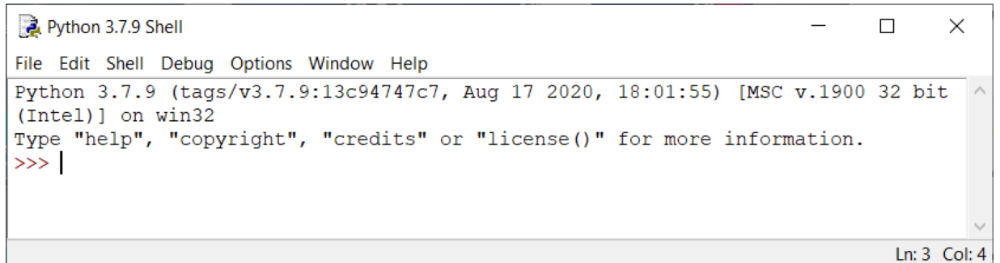
Die beiden wichtigsten Menüpunkte der Python Entwicklungsumgebung sind in diesem Fall „File“ und „Edit. Mit „File“ kannst Du Dateien erstellen, öffnen und speichern. Mit „Edit“ kannst Du Deine Eingaben in der Shell oder im Editor bearbeiten und bestimmte Aktionen ausführen, wie beispielsweise das Suchen eines bestimmten Wortes.
Du kannst in diesem Fenster den Code einfach eingeben und ausführen lassen. Der einzige Nachteil dabei ist, dass die Shell nicht Deinen Code speichert. Wenn du die Shell schließt, geht Dein eingegebener Code verloren. Mit Sicherheit fragst Du Dich, wie Du Programme schreiben kannst, ohne dass Du den Code jedes Mal neu eingeben musst. Damit Du Deinen Code nicht jedes Mal neu eingeben musst, solltest Du ihn in einer separaten Datei speichern. Für diesen Schritt steht Dir der Editor der Python Entwicklungsumgebung zur Verfügung.
Editor der Entwicklungsumgebung in Python
Der integrierte IDLE-Editor Entwicklungsumgebung in Python unterstützt alle, die ihr eigenes Programm schreiben möchten. Dabei ist der Editor so konzipiert, dass das Erlernen der Coding-Sprache so einfach wie möglich ist. Im Folgenden haben wir für Dich aufgelistet, welche Menüpunkte Du im Editor ausführen kannst.
Tabelle 1: Übersicht der wichtigsten Menüpunkte der Python Entwicklungsumgebung
| Tätigkeit | Menüpunkt im Editor | Was passiert? |
| Datei erstellen | File > New File | Es wird eine neue Datei erstellt, ohne Namen. |
| Datei speichern | File > Save File | Speichert die Datei, die gerade geöffnet ist. (Bei einer neuen Datei wird nach einem Namen gefragt). |
| Datei speichern unter | File > Save File As | Speichert die Datei, die gerade geöffnet ist unter einem bestimmten Namen. |
| Datei öffnen/laden | File > Open | Öffnet eine Datei von einem Ort auf Deinem Computer. |
| Eine Datei ausführen | Run > Run Module | Führt Deine Datei mit dem Code, den Du darin geschrieben hast, aus. |
| Die IDLE beenden | File > Exit | Damit wird die Python Entwicklungsumgebung beendet. |
Speichern von Dateien im Editor
Um mit dem Editor der Python Entwicklungsumgebung arbeiten zu können, öffnest Du am besten erst einmal eine neue Datei. Dazu gehst Du oben links auf den Menüpunkt „File“ und klickst anschließend auf „New File“. Wenn Du das gemacht hast, öffnet sich ein leeres Fenster. Ganz oben findest Du die Bezeichnung „untitled“. Dies bedeutet, dass die Datei noch keinen Namen hat. Damit Du nicht die Übersicht verlierst, gibst Du der neuen Datei am besten einen Namen. Hierzu klickst Du auf den Menüpunkt „File“ und wählst anschließend den Eintrag „Save“. Das folgende Bild zeigt Dir, wie das ganze aussieht:
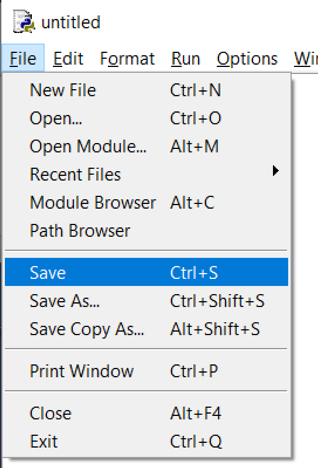
Es öffnet sich nun ein Fenster, in der Du den Namen der neuen Datei eintragen kannst. Nennen wir diese beispielsweise „MeineErsteDatei“. Indem Du unten rechts auf das Feld „Save“ klickst, speicherst Du die Datei. Nun kannst Du diese immer wieder öffnen, auch wenn die Entwicklungsumgebung in Python geschlossen ist. Wichtig ist, dass Du immer wieder Deine Datei neu abspeicherst, wenn Du einen neuen Code geschrieben hast. Es könnte ansonsten passieren, dass der Programmcode verloren geht, falls beispielsweise Dein Rechner abstürzt oder Du ohne zu speichern den Editor schließt. Wenn Du nicht weißt, wie man Dateien abspeichert, dann ist unser Computerkurs genau das Richtige für Dich. Denn dort vermitteln wir einen sicheren Umgang mit gängigen Computerprogrammen.
Coden im Editor
Nun wird es aber Zeit, dass Du etwas in das Editor-Fenster schreibst. Gebe doch einmal folgenden Code ein:
print(“Wie ist Dein Name?“)
name = input()
print(“Hallo “ + name + “ Willkommen bei Python!“)
Dieses Beispiel besteht aus nur drei Zeilen. In der ersten Zeile benutzt Du die print()-Funktion, welche für Dich den Text, der in Klammern und Anführungszeichen steht, ausgibt. Wenn Du das Programm in der Entwicklungsumgebung in Python startest, wird Dir das Geschriebene dort angezeigt. Danach erstellst Du eine Variable mit der Bezeichnung „namen“. Diese merkt sich, was Du nach dem „=“ eingegeben hast. Dabei handelt es sich hierbei um eine Funktion. Indes verarbeitet die Funktion „input()“den Text, den Du über die Tastatur eingibst. Wenn das Programm in der Python Entwicklungsumgebung läuft, wartet es auf die Eingabe des Benutzers, in diesem Fall bist Du das. Alles, was Du über die Tastatur eingibst, wird dann von Deiner Variablen gespeichert.
In der letzten Zeile benutzt Du wieder die print()-Funktion, damit etwas ausgegeben wird. In diesem Fall sagst Du der Funktion, dass sie den Text „Hallo “ ausgeben soll. Durch das Pluszeichen (+) danach addierst Du zu diesem Befehl noch den Text, den sich Deine Variable gemerkt hat. Indes musst Du den Namen Deiner Variablen angeben. Wichtig ist, dass Deine Variable nicht in Anführungszeichen steht, sonst würde nicht der eingetippte Name dort stehen, sondern einfach nur das Wort „name“. Als Letztes addierst Du dann noch den Text „ Willkommen bei Python!“. Beachte dabei: Dieser muss wieder in Anführungszeichen stehen. Weitere spannende Information haben wir für Dich zudem in dem Artikel Python IDLE kindgerecht aufbereitet.
Hinweis:
Wie Du sehen kannst, kann das „+“-Zeichen mehr als nur Zahlen zusammenrechnen. Es kann auch Texte miteinander verbinden.
Python-Programm erstellen
Nun probieren wir das Gelernte doch gleich einmal aus! Gehe in das obere Menü vom Editor der Python Entwicklungsumgebung und wähle den Menüpunkt „Run“ aus. In dem Fenster, das sich anschließend öffnet, wählst Du die Bezeichnung „Run Module“ aus. Bekommst Du eine Meldung angezeigt? Sehr gut. Hast Du nicht noch etwas vergessen? Du hast Deinen Code noch gar nicht abgespeichert. Gut, dass die Entwicklungsumgebung in Python da für Dich aufpasst.
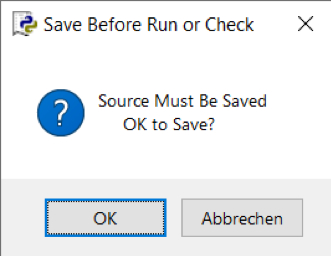
Klicke jetzt auf „Ok“. Anschließend siehst Du, wie die Shell der Python Entwicklungsumgebung arbeitet. Wenn Du alles richtig eingetippt hast, erscheint das richtige Ergebnis in blauer Schrift. In der nächsten Zeile wartet die Shell der Python Entwicklungsumgebung nun auf den nächsten Befehl. Gebe hier nun einfach Deinen Namen ein und drücke danach die Enter-Taste.
Anschließend erscheint der lange Text der dritten Zeile in blauer Schrift. Konntest Du beobachten, wie Dein eingegebener Befehl durch das „+“-Zeichen zu einem Text geworden ist? Toll oder? Nun ist Dein erstes Programm fertig. Du fragst Dich, wie Du ein fertiges Programm erkennst? Wenn Du alles richtig eingegeben hast, wird Dir am Ende des Codens wieder das Zeichen Prompt (>>>) anzeigt. Danach ist die Python Entwicklungsumgebung bereit für neue Eingaben. Du möchtest noch tiefer in die Materie einsteigen? Weitere hilfreiche Tipps findest Du zudem in der Handreichung der Humboldt Universität zu Berlin. Dort erfährst Du zudem vieles über die Python Syntax.
Gewusst?
Ein fertiges Python Programm wird auch Skript genannt, weil Zeile für Zeile sofort ausgeführt werden, und nicht vorher in eine andere ausführbare Datei umgewandelt werden.
Fehlerhafte Eingaben erkennen
Es kommt auch mal vor, dass man sich versehentlich verschreibt. Wenn Dir das beim Coden passieren sollte, erkennst Du die fehlerhafte Eingabe daran, dass Dir das Geschriebene in der Shell Text rot angezeigt wird. Das kommt relativ oft vor, also keine Angst.
Tracheback (most recent call lst):
File “C:/Users/…/MeineErsteDatei.py”, line 2, in <module>
name = inpu()
NameError: name `inpu` is not defined
Wenn Du so etwas siehst, hilft Dir der Python Debugger dabei, den Fehler leichter zu finden und zu beheben. Hinter dem Wort „File“ siehst Du zudem den Speicherort der Datei, in welcher der Fehler gefunden wurde. In der nächsten Zeile erkennst Du auch, welcher Befehl den Fehler verursacht. Schauen wir uns doch noch einmal das vorherige Beispiel an. Hier gibt es einen Fehler bei der Variablen „name“. Als angehender Programmierer weißt Du mit Sicherheit schon, wie der Fehler behoben werden kann. Richtig: Die Funktion input() wurde nicht richtig eingegeben. Die Funktion mit dem Namen „inpu()“kann die Entwicklungsumgebung in Python nicht verarbeiten.
Beim Erkennen eines Fehlers hilft Dir der Debugger. In unserem Beispiel zeigt er Dir in der letzten Zeile Deines Codes die Fehlermeldung „NameError: name `inpu` is not defined“ an. Ist das nicht sehr hilfreich? Mit diesen Hinweisen kann man mögliche Fehler ganz schnell beheben, ohne lange suchen zu müssen. Gerade wenn Du ganz viel Code in eine Datei geschrieben hast oder verschiedene Python Datentypen verwendest, ist es sehr hilfreich, dass der Debugger Dich unterstützt.
Die wichtigsten Werkzeuge der Python Entwicklungsumgebung hast Du nun kennengelernt und konntest gesehen, wie einfach es ist in dieser zu arbeiten. Nun weißt Du, wie Du einen Code speicherst, neue Daten erstellst und ausführst. Bist Du neugierig geworden? Dann stürz Dich auf Deinen Computer und erstell Dein erstes eigenes Programm oder eine Python For Schleife!
Literatur
Gamma, Erich. (2013): Objektorientierte Software-Entwicklung am Beispiel von ET++: Design-Muster, Klassenbibliothek, Werkzeuge. Berlin.
Mainzer, Klaus (2013): Computernetze und virtuelle Realität: Leben in der Wissensgesellschaft. München.
FAQs zur Python Entwicklungsumgebung
Die Entwicklungsumgebung von Python ist schon bei der Installation dabei. Du findest die IDLE in Deinen Programmen im Python Ordner. Der Download des Programms ist für den privaten Gebrauch zudem vollkommen kostenlos.
Die IDLE Shell ist eine Art Schale, in der Du Code in der Python Entwicklungsumgebung ausführen kannst. Jede Zeile wird dabei nach Deiner Eingabe und nach Betätigung der Enter-Taste sofort ausgeführt.
Einen Editor brauchst Du, um Deinen Code zu schreiben, zu bearbeiten und dauerhaft zu speichern. Würdest Du nur mit dem Interpreter oder der Shell arbeiten, wäre Dein Code nach dem Beenden der Python Entwicklungsumgebung verloren und Du müsstest ihn jedes Mal neu eingeben.
Dateien mit der Endung .py können in der Entwicklungsumgebung von Python ausgeführt werden. Wenn Du in der Entwicklungsumgebung arbeitest oder Deinen Code abspeicherst, solltest Du dabei immer darauf achten, das die Dateiendung die Bezeichnung .py aufweist. Weitere hilfreiche Informationen hat zudem die Technische Universität Wien kindgerecht zusammengefasst.
Neben IDLE kannst Du auch andere Python Entwicklungsumgebungen nutzen. Alternativen sind beispielsweise Visual Studio Code von Microsoft oder Eclipse, die für Windows, MacOS und Linux verfügbar sind. Es gibt zudem noch die sehr beliebten Python IDEs Jupyter Notebook und Spyder. Versuch Dich doch mal an etwas Neuem, zum Beispiel der Python while Schleife.


